чем различаются шрифты и как выбрать нужный — журнал брендингового агентства Repina branding
Brand-wiki
При чтении мы воспринимаем не только смысл текста, но и визуальный образ, который создают буквы. Надпись — это полноценное изображение. А выбор шрифта — непростая дизайнерская задача.
07 — 04 / 2021
Рассказываем, чем различаются шрифты, какой эмоциональный посыл они могут нести и какие параметры влияют на легкость чтения.
Шрифты и гарнитуры
Шрифт — это конкретный набор символов, который мы используем для печати. Сходные по стилю шрифты объединяются в семейства — гарнитуры. Внутри гарнитуры шрифты различаются начертаниями: могут быть курсивными, жирными, тонкими, широкими или узкими. Например, Helvetica — это гарнитура, а Helvetica Bold — шрифт.
В обиходе гарнитуру часто называют шрифтом. Но лучше использовать термины правильно. Иногда начертаний очень много: полужирные, тонкие, узкие… Например, в гарнитуре Acumin доступно целых 90 шрифтов!
И тут точность формулировок критически важна. Если попросить напечатать текст «шрифтом Acumin», будет совершенно непонятно, какое именно начертание нужно.
Если попросить напечатать текст «шрифтом Acumin», будет совершенно непонятно, какое именно начертание нужно.
Чем различаются шрифты
Буквы всегда должны оставаться узнаваемыми, иначе их будет трудно читать. Поэтому ключевые различия шрифтов заключаются в деталях.
Наличие или отсутствие засечек
Засечки — это перпендикулярные выступающие элементы.
Когда нужно использовать одновременно два шрифта, часто выбирают один с засечками, а другой — без них. Они максимально отличаются друг от друга, поэтому хорошо смотрятся вместе:
Также пары могут составлять из двух шрифтов без засечек, которые различаются по пластике:
Контрастность шрифта
Контрастность шрифта — разница между основными и соединительными штрихами. Если одни штрихи значительно тоньше других, это шрифт с высокой контрастностью. Если все штрихи одинаковые — контрастность отсутствует. Взгляните на предыдущий пример: шрифт в надписи Milk Chocolate контрастный, а в названии Hershey’s — нет.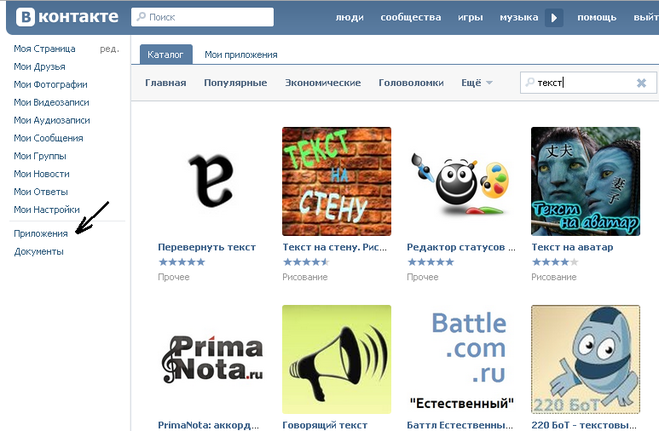
Апертура
Апертура — это открытость знаков. Оценить ее можно по буквам, образующим незамкнутую фигуру — проще всего по букве «С». Если она больше напоминает незамкнутый круг, апертура маленькая, а если похожа на полукруг — апертура большая.
Обычно шрифты с большой апертурой смотрятся дружелюбно и располагающе, их часто можно увидеть в логотипах:
Насыщенность
Насыщенностью называют толщину линии по отношению к размеру буквы. Например, жирные начертания (Bold или Black) обладают большей насыщенностью, чем Regular.
Соотношения ширины и высоты знаков
Шрифты бывают широкие и узкие. Это можно оценить, например, по букве «О». Если она тяготеет к кругу, шрифт широкий, а если представляет собой вытянутый вертикально овал — узкий.
Узкие шрифты смотрятся строго и солидно, их любят использовать бренды премиум-класса.
Все, кому нужен серьезный имидж, могут использовать узкие шрифты: банки, образовательные учреждения, IT-компании.
Наклон основных штрихов
Шрифты бывают прямые, курсивные и наклонные. Прямые — это обыкновенные шрифты, которые мы обычно используем. Курсив напоминает письмо от руки, буквы в нем наклонены вправо, более округлые и часто имеют соединительные штрихи. А наклонный шрифт не подразумевает изменение формы букв, они просто поворачиваются под углом вправо.
Курсивными или наклонными бывают целые гарнитуры или отдельные начертания. Обычно эти начертания обозначаются как Italic, для наклонного шрифта иногда используют название Oblique.
Наклон осей овалов
Это отдельный параметр, актуальный для контрастных шрифтов. Он связан с особенностями письма, которые повлияли на разработку первых шрифтов — оси овалов в них слегка наклонены влево.
Соотношение ширины разных букв
Бывают разноширинные, равноширинные и моноширинные шрифты. В разноширинных знаки значительно различаются между собой — буква «Щ» в них будет очень широкой, а буква «У» — узкой.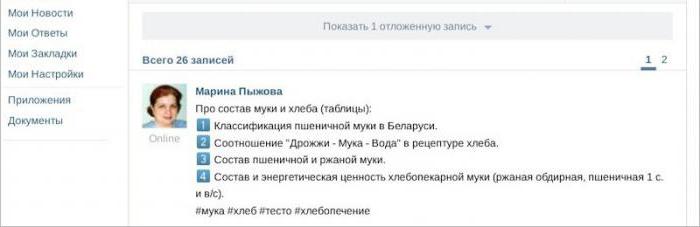
Поэтому моноширинные шрифты используются редко, они образуют неравномерные интервалы между знаками в слове. В айдентике, рекламе и веб-дизайне шрифты либо разноширинные, либо равноширинные.
Наборные и акцидентные шрифты
Шрифты различаются по своим функциями: они могут быть наборными — для печати длинных текстов — или акцидентными — для заголовков. В первых важна легкость чтения, а вторые должны привлекать внимание читателя. Это условное деление: некоторые шрифты могут одновременно служить и наборными, и акцидентными.
К сугубо акцидентным относят шрифты со сложной формой букв, которые трудно было бы читать в мелком тексте:
Виды шрифтов
По принципам построения букв можно выделить пять групп шрифтов. Это антиквы — контрастные шрифты с тонкими засечками, брусковые — с толстыми засечками, гротески — без засечек, рукописные — имитирующие письмо от руки и декоративные — художественно оформленные.
Антиквы
Самые первые шрифты начали создавать в XV веке, и это были антиквы. Они повторяют конструкцию букв, написанных пером: у них есть засечки и заметная разница толщины основных и соединительных штрихов.
Большинство антикв хороши для чтения длинных текстов. Засечки показывают линию строки, а контрастность помогает легко различать буквы.
Ранние шрифты с засечками, появившиеся в период Ренессанса, называют антиквами старого стиля. Они отличаются умеренной контрастностью, асимметричными засечками и наклоном осей овалов. Эта форма букв сформировалась при использовании ширококонечного пера, которое дает разную толщину линии в зависимости от угла поворота.
Такие шрифты выглядят изящно и утонченно:
Со временем засечки становились более симметричными, а контрастность — более выраженной. Такие шрифты называются переходными антиквами, их начали использовать в XVII веке. Это строгие шрифты, которые подходят для официальных документов. Всем известная гарнитура Times New Roman — это и есть переходная антиква.
К концу XVIII века появляются антиквы нового стиля. В них разница между основными и соединительными штрихами максимально выражена, а ось букв строго вертикальная. Эти антиквы уже напоминают письмо не ширококонечным, а остроконечным пером.
Такие шрифты смотрятся стильно и изысканно, но чаще используются как акцидентные. В легкости чтения они уступают другим антиквам, потому что соединительные штрихи крайне тонкие и с трудом заметны в маленьком размере.
Брусковые шрифты
Эти шрифты появились в в XIX веке. Они напоминают антикву, но контрастность у них небольшая, а засечки — массивные и широкие.
Брусковые шрифты могут использоваться как наборные или как акцидентные.
Гротески или рубленые шрифты
У гротесков нет засечек и почти отсутствует разница в толщине штрихов — если она и есть, то совсем незначительная. Рубленые шрифты появились в конце XIX века и использовались как акцидентные: массивные буквы были видны издалека и хорошо привлекали внимание.
Сейчас гротески применяют и для заголовков, и для набора основного текста.
Первые рубленые шрифты принято называть старыми гротесками. Они равноширинные, имеют заметный контраст между штрихами, вытянутую форму букв и маленькую апертуру. Старые гротески выглядят строго, создают четкий визуальный ритм, и хорошо подходят для коротких надписей.
В 30-х годах прошлого века появились геометрические гротески. Буквы напоминают простые фигуры — круги, квадраты или треугольники. Поскольку форму букв стремились максимально упрощать, это неконтрастные шрифты. Они соответствуют эстетике конструктивизма.
Геометрические гротески смотрятся лаконично и современно:
Примерно в то же время стали использовать гуманистические гротески — похожие на антикву, только без засечек. Это разноширинные шрифты, в них заметен контраст между штрихами, знаки открытые. Такие надписи выглядят приветливо и неформально.
В 50-е годы XX века начали появляться закрытые равноширинные шрифты с широкими буквами и почти без контраста.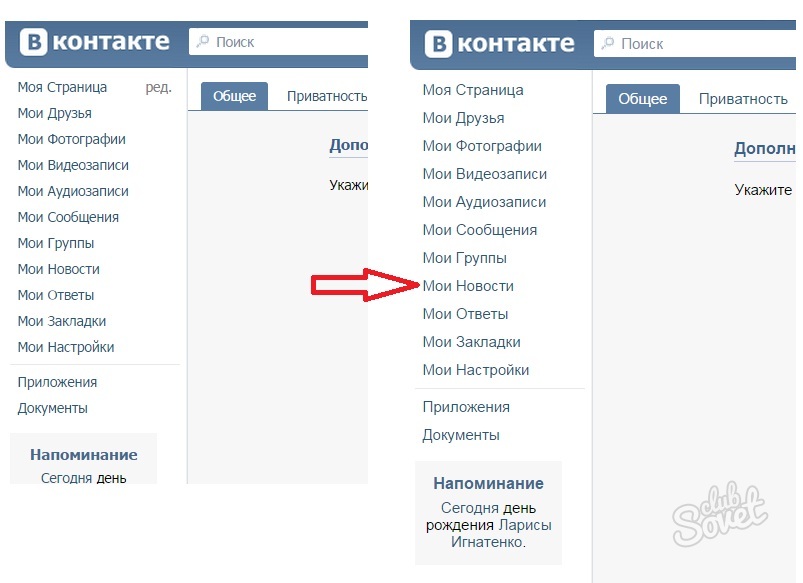 Их назвали неогротески или новые гротески. Самый известный пример — гарнитура Helvetica.
Их назвали неогротески или новые гротески. Самый известный пример — гарнитура Helvetica.
Это нейтральные шрифты, они призваны быть функциональными, легко читаемыми и незаметными.
Рукописные шрифты или скрипты
Это шрифты, имитирующие письмо от руки каким-либо пишущим инструментом — пером, кистью, маркером, ручкой или мелом. Форма букв в них обычно более округлая, острых углов меньше, часто есть соединительные штрихи между буквами. Также для скриптов обычно характерен наклон осей букв вправо — от легкого до интенсивного.
Изредка скрипты бывают наборными, но обычно это акцидентные шрифты.
Декоративные шрифты
В эту группу входят шрифты, которые нельзя отнести к гротескам, антиквам, бруксковым или рукописным. Буквы могут принимать любую причудливую форму, иметь разный размер, наклон, текстуру.
Непривычная форма букв чаще всего вызывает трудности при чтении, поэтому большинство декоративных шрифтов подходят только для заголовков.
Настраиваемые параметры текста
Работа над типографикой не ограничивается выбором шрифта. Есть еще несколько параметров, которые можно менять в графических редакторах: кегль, кернинг, трекинг, интерлиньяж.
Есть еще несколько параметров, которые можно менять в графических редакторах: кегль, кернинг, трекинг, интерлиньяж.
Кегль — это размер шрифта, он измеряется в пунктах. Размер считается с учетом выносных элементов — например, «хвостика» буквы «у» или «шляпки» буквы «б». Поэтому при одинаковом кегле шрифты из разных гарнитур могут казаться разного размера — у одних более длинные выносные элементы, чем у других.
Кернинг — это расстояние между конкретными парами символов. Он бывает метрическим и оптическим. В первом случае расстояния вычисляются автоматически по правилам, заложенным в шрифте. Во втором случае кернинг учитывает форму букв.
Некоторые расстояния при применении метрического и оптического кернинга могут совпадать, а другие будут существенно различаться. Посмотрите на пример ниже: между буквами «к», «е» и «р» при оптическом кернинге расстояние заметно меньше:
Кернинг также можно настраивать вручную — иногда это позволяет добиться лучшего визуального эффекта в заголовках, логотипах или крупных надписях.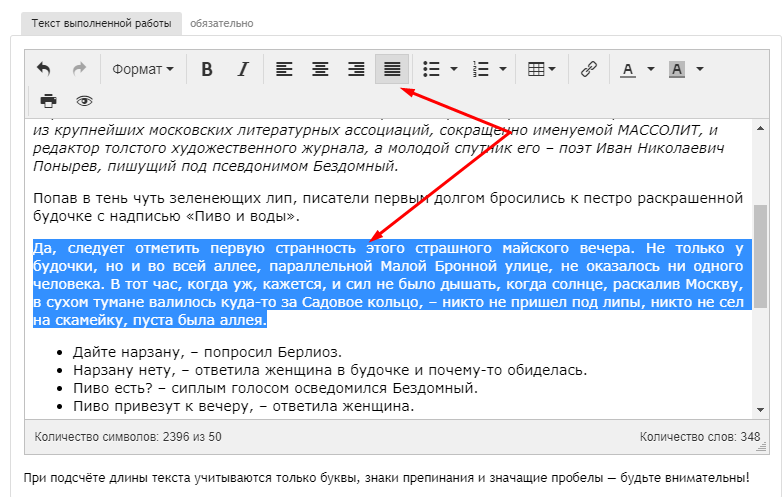
Если нужно поработать с расстоянием не между конкретными буквами, а между всеми сразу, речь идет о трекинге. При его изменении все буквы раздвигаются на указанное расстояние, с учетом изначальных интервалов. Трекинг увеличивают, например, при наборе заголовков заглавными буквами, чтобы знаки не слипались.
На внешний вид текста также влияет интерлиньяж — расстояние между строками. По умолчанию он равен 120% от кегля шрифта. Уменьшают его редко, иначе выносные элементы букв могут пересекаться и создавать путаницу. Читать очень плотный текст неудобно. Так что дизайнеры либо оставляют интерлиньяж автоматическим, либо увеличивают его. Оптимальные значения зависят от конкретной гарнитуры и назначения текста.
В работе над текстом дизайнер учитывает много нюансов. Именно от деталей зависит, будет ли надпись привлекать внимание и вызывать позитивные ассоциации, а длинный текст — легко читаться с нужного расстояния.
Типографика помогает донести до аудитории, современный бренд или традиционный, динамичный или стабильный, веселый или серьезный. Каким бы ни был месседж, шрифт имеет значение.
Закажите фирменный стиль
в агентстве Repina branding
Запросить стоимость
Блог
Мы любим слушать и любим говорить. Читайте наш журнал о брендинге и дизайне
Brand-wiki
Брендбук, логобук, гайдлайн, в чем разница?
Brand-wiki
Ребрендинг и редизайн: в чем разница
Brand-wiki
Что такое корпоративный стиль: примеры, функции и носители
Запрос коммерческого
предложения
Брендинг для
Компании Продукта РитейлаВаши контакты
При заполнении формы, вы получите предложение в течение 30 минут. Запрос по другим каналам связи обрабатывается до 2-х рабочих дней.
Я согласен получать рассылку новостей агентстваНажимая на кнопку «Получить предложение» вы подтверждаете, что вы ознакомились полностью с актуальной Информационной политикой на настоящем сайте, полностью согласны с ее положениями и выдали ООО «Репина брендинг» все согласия, указанные в вышеупомянутой Информационной политике
Как создать лид-форму в ВК
В статье – про еще один инструмент SMM-щика, который помогает получать лиды из ВК, не покидая соцсеть. Удобно, когда сайт не готов к приему заявок или его совсем нет.
Удобно, когда сайт не готов к приему заявок или его совсем нет.
Все, что надо – это сообщество ВКонтакте.
Что в статье:
- Термины
- Как создать лид-форму в ВК
- Как настроить лид-форму в ВК
- Конструкторы для привлечения лидов ВКонтакте
- Как повысить эффективность лид-формы: 5 советов
Коротко разберемся с терминами
Базовые термины, которые использую в статье:
- Лидогенерация. Привлечение лидов.
- Лид. Человек, совершивший целевое действие – кликнувший на ссылку, оставивший заявку или контактные данные. Зависит от целей объявления.
- Лид-форма ВК. Виджет в соцсети, где пользователь оставляет информацию о себе. Чаще всего это телефон, адрес электронной почты, имя. В лид-форме пользователь может оформить заявку, записаться на вебинар, купить билет на мероприятие или забронировать номер в отеле.
- Виджет. «…это небольшое приложение на бизнес-странице во ВКонтакте.
 Пользователи видят его сразу, как только заходят в сообщество. Блок с приложениями располагается в разделе «Меню сообщества», под описанием страницы и контактными данными. Одни виджеты могут быть в «Меню сообщества», другие – в отдельном блоке под ним». Определение из статьи «Виджеты в ВК: как добавлять, настраивать и использовать в бизнесе».
Пользователи видят его сразу, как только заходят в сообщество. Блок с приложениями располагается в разделе «Меню сообщества», под описанием страницы и контактными данными. Одни виджеты могут быть в «Меню сообщества», другие – в отдельном блоке под ним». Определение из статьи «Виджеты в ВК: как добавлять, настраивать и использовать в бизнесе».
Как создать лид-форму в ВК
Эффективная лид-форма мотивирует пользователей совершить целевое действие. Создать форму для лидогенерации можно двумя способами: в рекламном кабинете ВК или с помощью виджета.
Лид-форма в рекламе ВК
Перейдите в рекламный кабинет ВК и выберите цель «Заполнение лид-формы».
Эта цель поможет собрать контакты пользователей, заинтересованных вашими товарами или услугамиДля цели «Заполнение лид-формы» доступен только один формат рекламы – рекламные записи в новостной ленте. Умные алгоритмы ВК обещают, что объявление увидят пользователи, которые вероятнее всего заполнят форму.
Кликните «Создать запись» и выберите сообщество для создания объявления. В сообщество будет добавлен виджет «Форма сбора заявок», а вы перейдете к заполнению лид-формы ВК в рекламном кабинете.
Лид-форма в ВК с помощью виджета
Если хотите, чтобы лид-форма была на странице сообщества, создайте ее с помощью виджета. Виджетов для лидогенерации ВКонтакте – много. Покажу на примере «Форма сбора заявок». ВК автоматически добавляет его в сообщество при создании рекламы с целью «Заполнение лид-формы».
А если создаете лид-форму только для подписчиков сообщества, добавьте виджет самостоятельно.
Заходите в «Управление» сообществом → «Приложения» → «Форма сбора заявок».
Если не нашли приложение на странице, перейдите в КаталогКликните «Добавить» в строке с приложением – и сможете перейти к настройкам.
Как настроить лид-форму в ВК
Рассмотрим настройки по отдельности – в рекламном кабинете и приложении сообщества.
Настройка лид-формы ВК в рекламном кабинете
Первым делом придумайте название лид-формы, которое будет отображаться в рекламном кабинете. По умолчанию стоит дата создания, но лучше назвать максимально понятно, если инструмент будете применять не один раз. Например: «Заявки на консультацию», «Подписка на рассылку» или «Подключение услуг».
Теперь – заполнение полей самой лид-формы.
Заголовок и описание. В заголовке укажите пользователю цель заполнения формы, например – запись на вебинар.
Заполняете лид-форму слева, а справа видите результатЗагрузите изображение для обложки – оно заменит синий блок справа. Аватарка сообщества подтянется автоматически.
В описании коротко и ясно расскажите, что получит пользователь после заполнения формы. Если это доступ к вебинару, то о чем этот вебинар, если заявка на услугу – что в нее входит.
Оформить текст можно с помощью вики-разметки – выделить жирным шрифтом или курсивом, выровнять по центру или по правому краю. Например:
Например:
- Жирный текст. <b>Жирный текст</b> или »Жирный текст».
- Курсив. <i>Курсив</i> или »Курсив».
Зачеркнутыйтекст. <s>Зачеркнутый текст</s>.- Подчеркнутый текст. <u>Подчеркнутый текст</u>.
Подробнее о тегах читайте в FAQ ВК.
Вопросы. Что вам надо знать о пользователях для достижения цели? По умолчанию отмечено только имя. Вы можете отметить другие поля или задать до 5 дополнительных вопросов.
Некоторые данные пользователя автоматически добавятся в форму, если они указаны в профилеНе увлекайтесь сбором информации – чем больше вопросов в лид-форме, тем выше вероятность, что пользователь откажется от заполнения. Спрашивайте только то, что действительно нужно для оформления заявки. Вам ни к чему знать продольный и поперечный размер черепа клиента, если не делаете шляпы под заказ.
Политика конфиденциальности.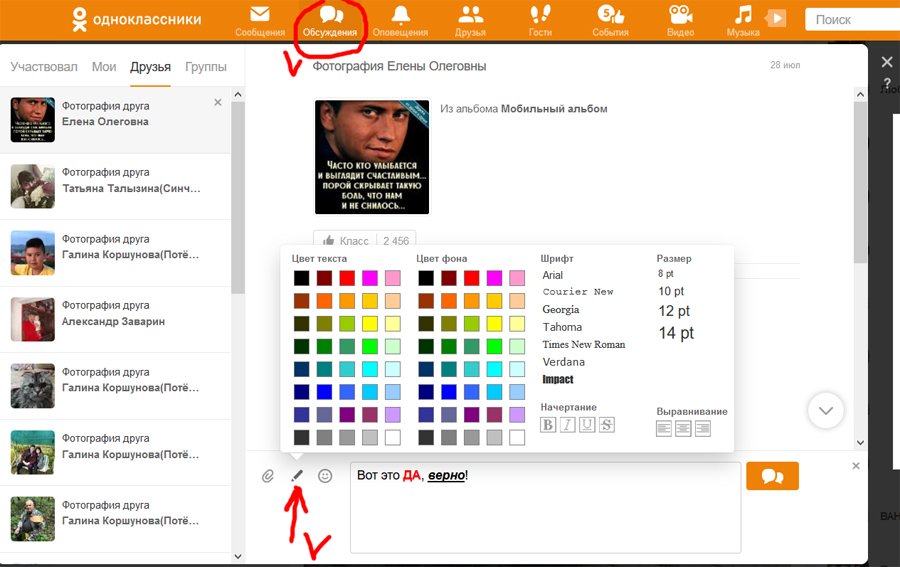 Любая форма сбора данных – это обработка персональных данных пользователей. Вы должны получить согласие пользователя на обработку данных и указать ссылку на документ с политикой конфиденциальности. Его можно разместить даже в сообществе ВК, в разделе «Обсуждения».
Любая форма сбора данных – это обработка персональных данных пользователей. Вы должны получить согласие пользователя на обработку данных и указать ссылку на документ с политикой конфиденциальности. Его можно разместить даже в сообществе ВК, в разделе «Обсуждения».
Например, политику конфиденциальности можно быстро и бесплатно собрать на конструкторе от Тильды. Просто заполните несколько полей и получите образец документа.
Подтверждение. Если не заполнять, по умолчанию, после отправки формы, пользователь увидит надпись: «Спасибо! Информация была отправлена администратором сообщества (ваше сообщество)».
Это поле заполнять необязательно, но желательноВ этом поле уместно поблагодарить и закончить призывом к действию. Оформить текст можно с помощью вики-разметки, как и в описании.
Настройки. Здесь вы можете активировать уведомления в личку или по электронной почте, чтобы быстро реагировать на новые заявки. Получать сообщения может только администратор сообщества.
Получать сообщения может только администратор сообщества.
Есть возможность подключить пиксель ВКонтакте и показывать лид-форму людям, уже проявившим интерес к вашему продукту.
Пиксель ВК – это специальный код. Он отслеживает всех посетителей страницы сайта, на которую установлен. С его помощью вы можете показывать рекламу только тем пользователям ВКонтакте, которые посещали сайт или мобильное приложение вашей компании. Подробнее читайте в статье «Как установить пиксель ВКонтакте: инструкция для бизнеса».
На этом настройка лид-формы в рекламном кабинете ВК закончена. Кликните в правом верхнем углу «Сохранить форму», а в открывшемся окне – «Создать объявление».
Несколько полезных советов о создании объявлений ВКонтакте найдете в статье «Настройка таргета в ВК в 2022: как избежать слабой открутки и не слить бюджет на старте».
Настройка лид-формы ВК с помощью приложения
Кликните «Настроить приложение» → «Добавить форму».
Вы можете создать лид-форму с нуля или скопировать существующую и изменить под актуальные целиНастройки лид-формы в сообществе те же, что и в рекламном кабинете. О них подробно рассказано выше.
Показал создание и настройку лид-формы на примере виджета «Форма сбора заявок», но есть много разных конструкторов, где можно собрать лид-виджеты для самых разных целей.
Конструкторы для привлечения лидов ВКонтакте
Заходите в «Управление сообществом» → «Приложения» – и выбирайте.
Вот несколько примеров.
Заявки. Виджет для приема обращений пользователей: заявки на покупку, запись на прием или услугу. Что интересного:
- Редактирование и сортировка данных внутри приложения. Например, замена статуса заявки на актуальный – выполнена или в процессе.
- Уведомление администраторов о новых заказах.

- Автоматическая отправка сообщений пользователям после оформления заявки.
Конструктор виджетов. 25 готовых шаблонов для разных целей, из них 13 – в бесплатной версии приложения и 12 – в премиум.
Что интересного можно настроить:
- Обращение к каждому пользователю по имени.
- Показ разного контента в виджете гостям и подписчикам сообщества.
- Индивидуальные предложения парням и девушкам.
Виджеты для продаж от Spycat. Информация в виджете сообщества меняется в зависимости от данных, указанных в анкете пользователя ВК. Например, таких:
- пол;
- возраст;
- география;
- день рождения.
Можно создать столько виджетов, сколько требуется для тестирования различных креативов.
Бронирование. Виджет с календарем для бронирования номеров, аренды или проката, продажи билетов или записи на услуги. Виджет можно установить в сообществе ВК и на сайте. Есть интеграция с amoCRM и Битрикс24.
Виджетов ВКонтакте – много. От комбайна инструментов до заточенного под конкретные цели. Подробнее читайте в статье «Виджеты в ВК: как добавлять, настраивать и использовать в бизнесе».
Как повысить эффективность лид-формы ВКонтакте: 5 советов
Выбирайте только нужные поля. Далеко не каждый пользователь готов поделиться номером телефона в соцсетях, даже если очевидно, что звонок – самый простой способ связи. Электронная почта предпочтительнее – пользователь может ответить в удобное ему время.
Обязательное для заполнения поле с номером телефона может быть причиной многих отказов.
Задавайте минимум вопросов в лид-форме. Только самое необходимое для достижения цели – первоначального взаимодействия. Размер важен – длинная лид-форма уменьшает шансы на то, что пользователь пройдет ее до конца.
Если вам надо знать больше о потенциальном клиенте, узнайте на следующем этапе – в переписке или на созвоне.
Тестируйте разные креативы для привлечения лидов. Изучайте статистику, делайте выводы – меняйте креативы или таргетинг в рекламном кабинете.
Используйте сервисы для автоматизации процесса. Например:
- Pepper.Ninja. Парсер целевой аудитории. Найдет и сегментирует аудиторию в соцсетях по нужным параметрам. Готовые списки можно выгружать в рекламный кабинет ВК сразу из сервиса. Парсер чистит базу пользователей от ботов и офферов, что экономит немало рекламного бюджета.
- DataFan. Сервис динамических отчетов о работе в соцсетях и рекламных кабинетах. Динамические отчеты автоматически обновляются, что дает возможность изучать статистику в одном сервисе, не держа кучу вкладок на рабочем столе. Статистика собирается в удобные дашборды – информационную панель, которая визуализирует, объясняет и анализирует данные.
Бонус для читателей блога SMMplanner 🔥
Регистрируйтесь в Pepper.
Ninja по этой ссылке – у вас будет 3 дня тестового доступа, а затем месяц в подарок при покупке любого тарифа сроком от 30 дней.
Регистрируйтесь в DataFan с промокодом SMP-BLOG. Это месяц бесплатного доступа к сбору статистики из 3-х сообществ или рекламных кабинетов вместо 1 в пробном тарифе DataFan.
Ведите клиента до конца. Не дайте клиенту потеряться после заполнения лид-формы. Направьте его на страницу с информацией о дальнейших действиях. Например, расскажите о сроках доставки и возможностях отслеживать заказ. Или предложите инструкцию по установке и применению, если продаете сложное программное обеспечение.
Меньше сомнений у потенциального клиента – больше конверсий у бизнеса.
Уберите все лишнее из лид-формы. Все, что отвлекает внимание от заполнения – лишнее. Например, рекомендация сопутствующих товаров. Предложите их после оформления заявки, а не в процессе.
На этом все. Больше инфы – в нашем блоге. Полезные статьи для вас:
Полезные статьи для вас:
- Статистика во ВКонтакте 2022: гайд по аналитике
- Виральный охват во ВКонтакте: что это, нужно ли увеличивать?
- Как выбрать и правильно использовать парсер для Инстаграма**: инструкция
*Соцсеть признана экстремистской и запрещена в России.
Как сделать текст жирным на Facebook?
Обзор
Использование полужирного текста на Facebook — это уникальный способ выделить ваши слова. В этом руководстве объясняется, как выделить полужирный текст в нескольких местах на Facebook, в том числе в постах, комментариях, заметках, в вашем профиле и в Messenger.
В Facebook нет встроенных способов выделения текста жирным шрифтом (за исключением Notes). Итак, чтобы сделать текст жирным на Facebook, вам нужно сгенерировать жирный текст unicode . Это руководство покажет вам, как генерировать полужирный текст Unicode с помощью генератора полужирного текста YayText.
Предупреждение: в то время как у большинства людей не возникнет проблем с просмотром текста жирным шрифтом Unicode, некоторые браузеры и платформы (например, некоторые версии Android) могут иметь проблемы. Пользователи, которые не видят выделенные жирным шрифтом буквы Юникода, вместо этого увидят замещающий символ своей системы по умолчанию (обычно прямоугольники или вопросительные знаки).
Сообщения (также известные как обновления статуса, истории в новостной ленте, посты на стене) являются основной функцией Facebook. Посты — это наиболее распространенное место, где люди хотят использовать полужирный текст. Комментарии (темы обсуждений, в которых люди отвечают на сообщения) — еще одно место, где люди могут захотеть выделить текст жирным шрифтом. Примечания аналогичны сообщениям, но используются для более длинных статей. Заметки не так популярны, как посты. Заметки — единственное место, где Facebook предлагает «родное» решение для выделения жирным шрифтом, для которого не требуется инструмент жирного текста Unicode YayText. Другие места, где люди могут захотеть использовать полужирный текст, находятся в их профиле (например, в разделе обо мне) или в чатах один на один в мессенджере Facebook.
Другие места, где люди могут захотеть использовать полужирный текст, находятся в их профиле (например, в разделе обо мне) или в чатах один на один в мессенджере Facebook.
Жирный шрифт в сообщениях (обычный текст)
Шаг 1 : Напишите свой пост
Просто напишите свой текст, как обычно. Пока не нажимайте пост!
Шаг 2 : Получите жирный текст
В новой вкладке откройте генератор полужирного текста YayText. Введите текст, который вы хотите выделить жирным шрифтом, в поле «Ваш текст». Затем нажмите кнопку «Копировать» рядом со стилем жирного шрифта, который вы хотите использовать. Ваш жирный текст теперь скопирован в буфер обмена вашего компьютера. Совет: стиль «без засечек» лучше всего соответствует шрифту Facebook. Стиль «с засечками» обеспечивает больший стилистический контраст.
Шаг 3 : Замените текст в своем сообщении
Вернитесь к своему сообщению и вставьте жирный текст, скопированный на предыдущем шаге.

Шаг 4 : Готово
Вы сделали это, дай пять! Ваш пост теперь выделен жирным шрифтом!
Жирный шрифт в сообщениях (крупный текст)
Шаг 1 : Напишите свой пост
Сообщения, содержащие всего несколько символов, иногда отображаются более крупным шрифтом. Напишите свой текст, как обычно. Сделайте его коротким, чтобы он отображался в большем размере. Пока не нажимайте пост!
Шаг 2 : Получите жирный текст
В новой вкладке откройте генератор полужирного текста YayText. Введите текст, который вы хотите выделить жирным шрифтом, в поле «Ваш текст». Затем нажмите кнопку «Копировать» рядом со стилем жирного шрифта, который вы хотите использовать. Ваш жирный текст теперь скопирован в буфер обмена вашего компьютера. Совет: стиль «без засечек» лучше всего соответствует шрифту Facebook.

Шаг 3 : Замените текст в своем сообщении
Вернитесь к своему сообщению и вставьте жирный текст, скопированный на предыдущем шаге.
Шаг 4 : Готово
Уухууу! Ваш большой пост теперь выделен жирным шрифтом!
Шаг 1 : Напишите свой комментарий
Напишите свой комментарий, как обычно. Не публикуйте это еще!
Шаг 2 : Получите жирный текст
В новой вкладке откройте генератор полужирного текста YayText. Введите текст, который вы хотите выделить жирным шрифтом, в поле «Ваш текст». Затем нажмите кнопку «Копировать» рядом со стилем жирного шрифта, который вы хотите использовать. Ваш жирный текст теперь скопирован в буфер обмена вашего компьютера. Совет: стиль «без засечек» лучше всего соответствует шрифту Facebook.

Шаг 3 : Замените текст в своем комментарии
Вернитесь к своему комментарию и вставьте жирный текст, скопированный на предыдущем шаге. Теперь вы можете опубликовать это!
Шаг 4 : Готово
Уухууу! Ваш комментарий теперь выделен жирным шрифтом!
Жирный в примечаниях
Шаг 1 : Создайте новую заметку
Перейдите на страницу facebook.com/notes и нажмите кнопку «Написать заметку».
Шаг 2 : Получите жирный текст
Выделите часть текста, которую хотите выделить полужирным шрифтом. И нажмите кнопку «В»
Шаг 4 : Готово
Поздравляем! Ваша заметка теперь выделена жирным шрифтом!
Жирный шрифт в профиле Facebook
Шаг 1 : Редактируйте свой профиль
Шаг 2 : Получите жирный текст
В новой вкладке откройте генератор полужирного текста YayText.
 Введите текст, который вы хотите выделить жирным шрифтом, в поле «Ваш текст». Затем нажмите кнопку «Копировать» рядом со стилем жирного шрифта, который вы хотите использовать. Ваш жирный текст теперь скопирован в буфер обмена вашего компьютера. Совет: стиль «без засечек» лучше всего соответствует шрифту Facebook.
Введите текст, который вы хотите выделить жирным шрифтом, в поле «Ваш текст». Затем нажмите кнопку «Копировать» рядом со стилем жирного шрифта, который вы хотите использовать. Ваш жирный текст теперь скопирован в буфер обмена вашего компьютера. Совет: стиль «без засечек» лучше всего соответствует шрифту Facebook.Шаг 3 : Замените текст в вашем профиле
Вернитесь к сообщению профиля и вставьте жирный текст, скопированный на предыдущем шаге.
Шаг 4 : Готово
Эй, посмотри на это! Ваш профиль теперь выделен жирным шрифтом!
Жирный шрифт в чате Messenger
Шаг 1 : Напишите ваше сообщение
Напишите сообщение как обычно. Не публикуйте это еще!
Шаг 2 : Получите жирный текст
В новой вкладке откройте генератор полужирного текста YayText.
 Введите текст, который вы хотите выделить жирным шрифтом, в поле «Ваш текст». Затем нажмите кнопку «Копировать» рядом со стилем жирного шрифта, который вы хотите использовать. Ваш жирный текст теперь скопирован в буфер обмена вашего компьютера. Совет: стиль «без засечек» лучше всего соответствует шрифту Facebook.
Введите текст, который вы хотите выделить жирным шрифтом, в поле «Ваш текст». Затем нажмите кнопку «Копировать» рядом со стилем жирного шрифта, который вы хотите использовать. Ваш жирный текст теперь скопирован в буфер обмена вашего компьютера. Совет: стиль «без засечек» лучше всего соответствует шрифту Facebook.Шаг 3 : Замените текст в сообщении
Вернитесь к своему сообщению и вставьте жирный текст, скопированный на предыдущем шаге.
Шаг 4 : Готово
И… ваше сообщение теперь выделено жирным шрифтом!
Как выделить текст жирным шрифтом в Facebook и FB Messenger 2023
4.9/5 — (44 binh chọn)
09/12/2022
Как написать жирный текст на Facebook сделает ваш статус уникальным и модным. В последнее время также наметилась тенденция, когда молодежь троллит своих друзей, пишу жирными буквами на ФБ в комментариях, привлекая внимание многих людей. Владельцы магазинов также пишут жирными буквами на странице в Facebook, чтобы сделать рекламу более привлекательной. Вы также знаете, что по умолчанию мы не можем изменить шрифт Facebook. Но у нас все еще есть способ сделать это. Ознакомьтесь с учебным пособием о том, как писать типографику на Facebook.
Владельцы магазинов также пишут жирными буквами на странице в Facebook, чтобы сделать рекламу более привлекательной. Вы также знаете, что по умолчанию мы не можем изменить шрифт Facebook. Но у нас все еще есть способ сделать это. Ознакомьтесь с учебным пособием о том, как писать типографику на Facebook.
Преимущества написания текста жирным шрифтом на Facebook:
- Реклама привлечет больше пользователей, заставит их хотеть увидеть содержание статьи, не забудьте сочетать ее с копией и вставкой смайликов Facebook.
- Размещение крутых статусов, особенно с предложениями по жизненной философии.
- Удержание читателей благодаря важным моментам в группах Facebook очень эффективно.
- Сообщения, которые вы отправляете группе, будут более заметны, потому что она отличается от остальных участников.
Похожие сообщения
Инструмент для написания жирным шрифтом на FB
Мы будем использовать инструмент Lucid Gen ниже, чтобы писать жирный текст на Facebook прямо в этой статье. Настолько удобно, что вам не нужно никуда идти. Не могли бы вы сохранить эту статью для дальнейшего использования?
Настолько удобно, что вам не нужно никуда идти. Не могли бы вы сохранить эту статью для дальнейшего использования?
Напишите жирным шрифтом и курсивом © Lucid Gen
Ваш текст
Введите текст здесьЖирный (с засечками)
𝐓𝐲𝐩𝐞 𝐲𝐨𝐮𝐫 𝐭𝐞𝐱𝐭 𝐡𝐞𝐫𝐞Жирный (без шрифта)
𝗧𝘆𝗽𝗲 𝘆𝗼𝘂𝗿 𝘁𝗲𝘅𝘁 𝗵𝗲𝗿𝗲Курсив (с засечками)
𝑇𝑦𝑝𝑒 𝑦𝑜𝑢𝑟 𝑡𝑒𝑥𝑡 ℎ𝑒𝑟𝑒Курсив (без шрифта)
𝘛𝘺𝘱𝘦 𝘺𝘰𝘶𝘳 𝘵𝘦𝘹𝘵 𝘩𝘦𝘳𝘦Жирный и курсив (с засечками)
𝑻𝒚𝒑𝒆 𝒚𝒐𝒖𝒓 𝒕𝒆𝒙𝒕 𝒉𝒆𝒓𝒆Жирный и курсив (без шрифта)
| Использование 9 0335 | Непосредственно в Интернете или с помощью сочетаний клавиш |
| Подать заявку | Facebook и многие другие социальные сети |
| Как использовать | Вставьте текст, чтобы сделать его полужирным курсивом |
| Особенности | Жирным шрифтом, курсивом и копированием |
Как писать жирным шрифтом текст на Facebook
Введите текст, который хотите выделить жирным шрифтом на FB, затем нажмите кнопку Копировать и вставьте его в текст сообщения Facebook.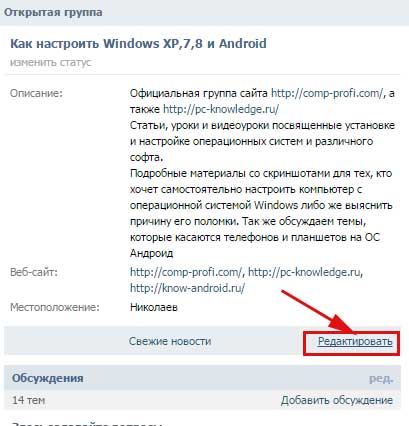 Вы можете выбрать один из двух полужирных шрифтов, чтобы персонализировать свою статью, чтобы читателям было легче увидеть то, что вы хотите, чтобы они были заинтересованы.
Вы можете выбрать один из двух полужирных шрифтов, чтобы персонализировать свою статью, чтобы читателям было легче увидеть то, что вы хотите, чтобы они были заинтересованы.
Жирный текст Lucid Gen содержит специальные символы, а не формат. Поэтому, если вы вставите его в Facebook, он все равно сохранит тот же жирный шрифт.
Как писать жирным текстом на Facebook с помощью инструмента Lucid GenОбратите внимание: на некоторых старых мобильных устройствах этот шрифт не читается, потому что это специальный символ, и на нем видны только квадраты. Извините, ребята здесь. Что касается телефонов Android среднего класса и выше, айфоны, компьютеры очень вкусные.
Как писать курсивом на Facebook
Введите текст, который вы хотите выделить курсивом FB, и нажмите Скопируйте и вставьте в текст сообщения.
Как писать курсивом текст на Facebook с помощью инструмента Lucid Gen .Как писать жирным шрифтом и курсивом на Facebook
Похож на два стиля выше, но и жирный, и курсив выглядят очень круто.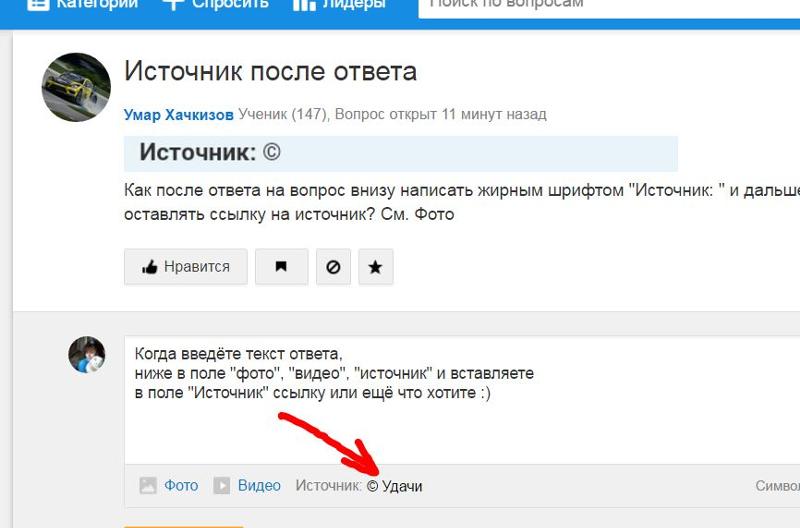 Если вы используете его для названия продукта или торговой марки в статье, это тоже интересно.
Если вы используете его для названия продукта или торговой марки в статье, это тоже интересно.
Жирный текст в группе FB, используя формат
Facebook уже позволяет вам использовать несколько форматов в содержании вашего сообщения при публикации в группах. Чтобы написать жирным шрифтом в группе FB, вам нужно нажать на фрагмент текста, а затем отпустить его. Появится меню формата, и вам нужно нажать на значки, чтобы отредактировать формат текста.
- B: полужирный, сочетание клавиш Ctrl B.
- I: курсив, сочетание клавиш Ctrl I.
- Подчеркивание: сочетание клавиш Ctrl U.
статья о группе более особенная, привлекающая больше читателей. Способ написания жирным шрифтом в статусе группы Facebook слишком вкусный.
Текст жирным шрифтом в группе FB с использованием форматаВ чате Facebook, Skype и комментариях на YouTube вы также можете быстро набирать текст жирным шрифтом, используя следующую запись формулы:
- Вы отправляете *жирный текст*, результатом будет жирный контент .

- Вы отправляете _italic_ результат будет italic .
- Вы отправляете _* содержание, выделенное полужирным шрифтом и курсивом *_, результатом будет жирным шрифтом и курсивом .
- Вы отправляете ~заблокированный контент~, результат будет
— заблокированный контент(в приложении YouTube используется параметр -blocked content-).
Примечание: Как писать жирным шрифтом в чате FB и Skype с помощью формулы, которая отображается только на компьютерах. В мобильном приложении сообщение сохраняет символы формулы.
написать жирным шрифтом на Facebook Чат на компьютереКак написать шрифт на Facebook по телефону
Есть 2 способа сделать жирный текст на Facebook по телефону:
Способ 1: используйте инструмент жирного текста на FB в первом часть этой статьи.
Метод 2: Если ваш телефон не может использовать метод 1, вы все равно можете сделать текст более заметным с помощью приложения Stylish Text. Я думаю, что это приложение отличное, и вы создадите много других красивых шрифтов.
Я думаю, что это приложение отличное, и вы создадите много других красивых шрифтов.
Скачать для IOS
Скачать для Android
написать жирным текстом на Facebook по телефону с помощью приложения Stylish TextПосле установки приложения откройте его и следуйте инструкциям приложения. В зависимости от Android и iPhone может отличаться.
Оказавшись внутри, вы увидите много букв в стиле FB. Для некоторых шрифтов FB вам нужно нажать кнопку разблокировки, а затем посмотреть рекламный видеоролик, который будет использоваться.
Вы ввели в поле выше Tr , затем нажмите кнопку «Поделиться» в своем любимом слове типа FB. Появится меню общего доступа, затем выберите Копировать.
Как писать жирным шрифтом на FBЭпилог
Наверняка благодаря этой статье многие из вас узнают, как писать типографикой на Facebook, чтобы сделать заголовок объявления более привлекательным. Публиковать на личной странице несколько предложений о жизненной философии, написанных жирным шрифтом или курсивом, тоже круто.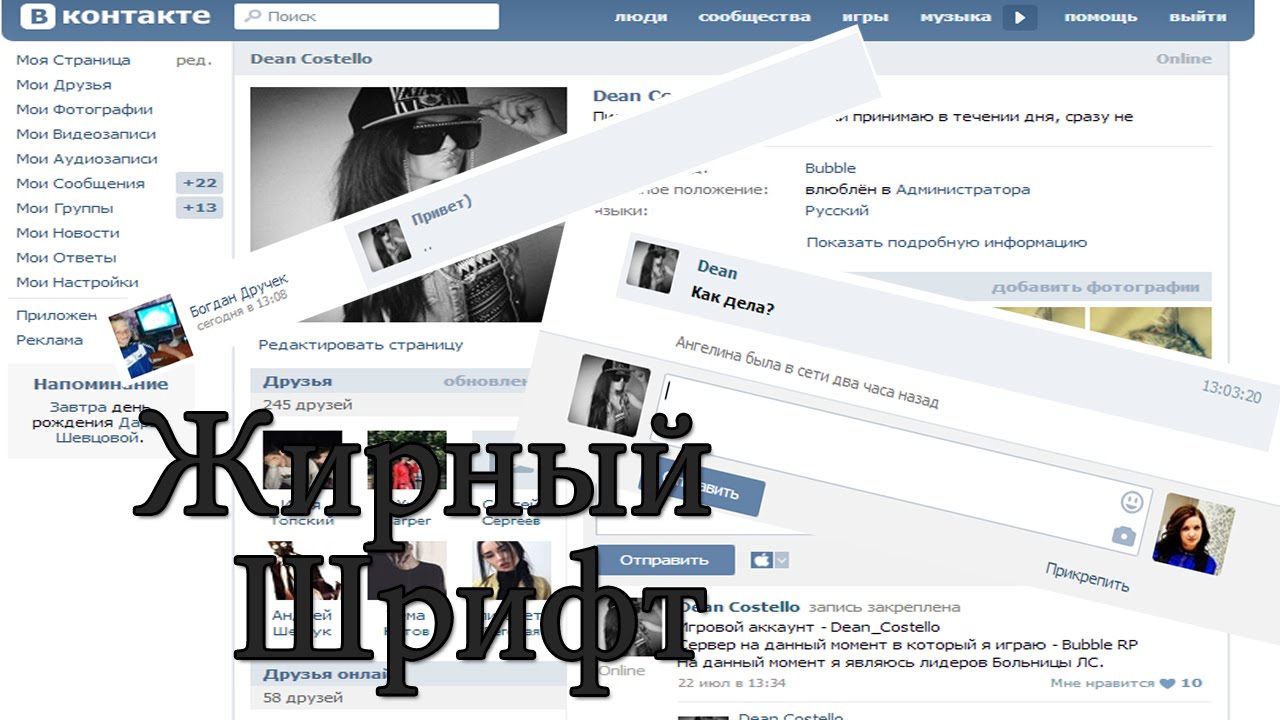

 Пользователи видят его сразу, как только заходят в сообщество. Блок с приложениями располагается в разделе «Меню сообщества», под описанием страницы и контактными данными. Одни виджеты могут быть в «Меню сообщества», другие – в отдельном блоке под ним». Определение из статьи «Виджеты в ВК: как добавлять, настраивать и использовать в бизнесе».
Пользователи видят его сразу, как только заходят в сообщество. Блок с приложениями располагается в разделе «Меню сообщества», под описанием страницы и контактными данными. Одни виджеты могут быть в «Меню сообщества», другие – в отдельном блоке под ним». Определение из статьи «Виджеты в ВК: как добавлять, настраивать и использовать в бизнесе».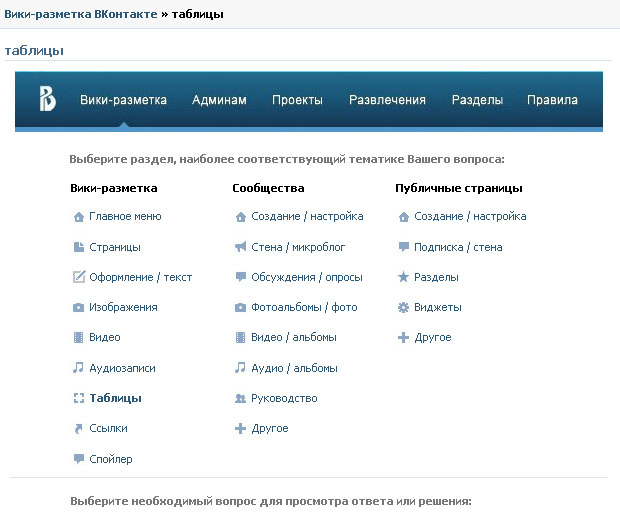
 Ninja по этой ссылке – у вас будет 3 дня тестового доступа, а затем месяц в подарок при покупке любого тарифа сроком от 30 дней.
Ninja по этой ссылке – у вас будет 3 дня тестового доступа, а затем месяц в подарок при покупке любого тарифа сроком от 30 дней.

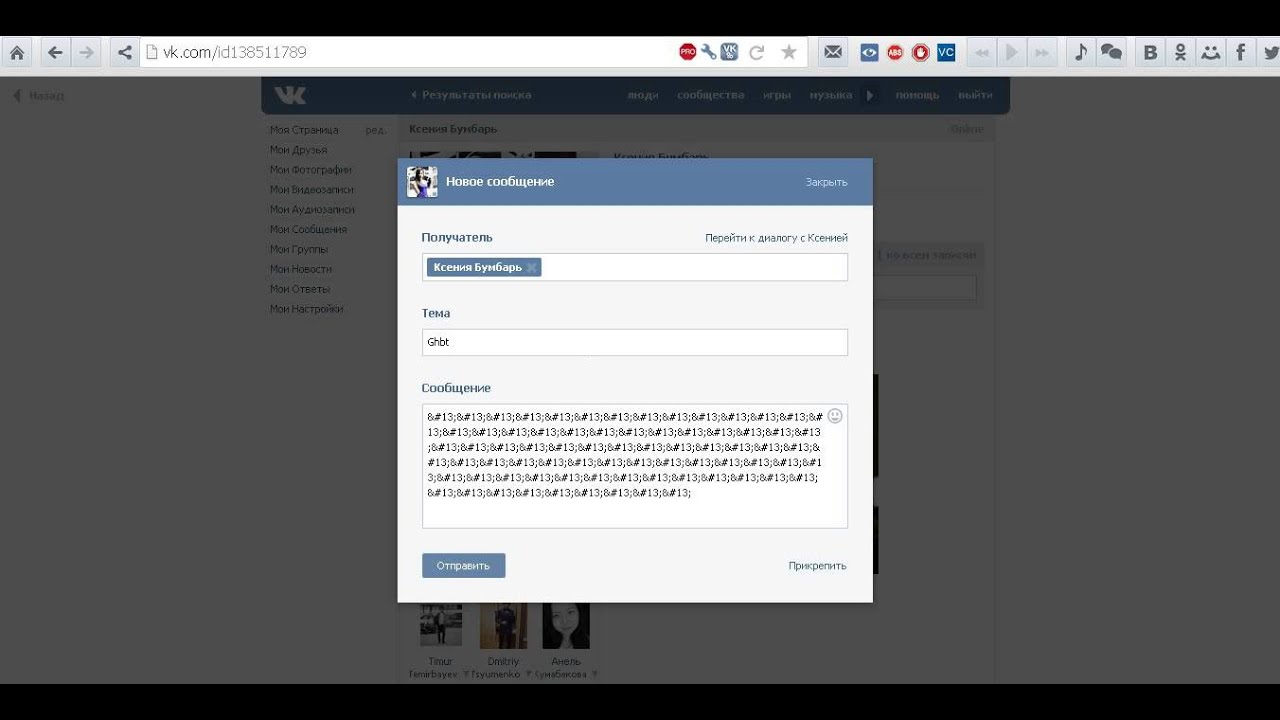
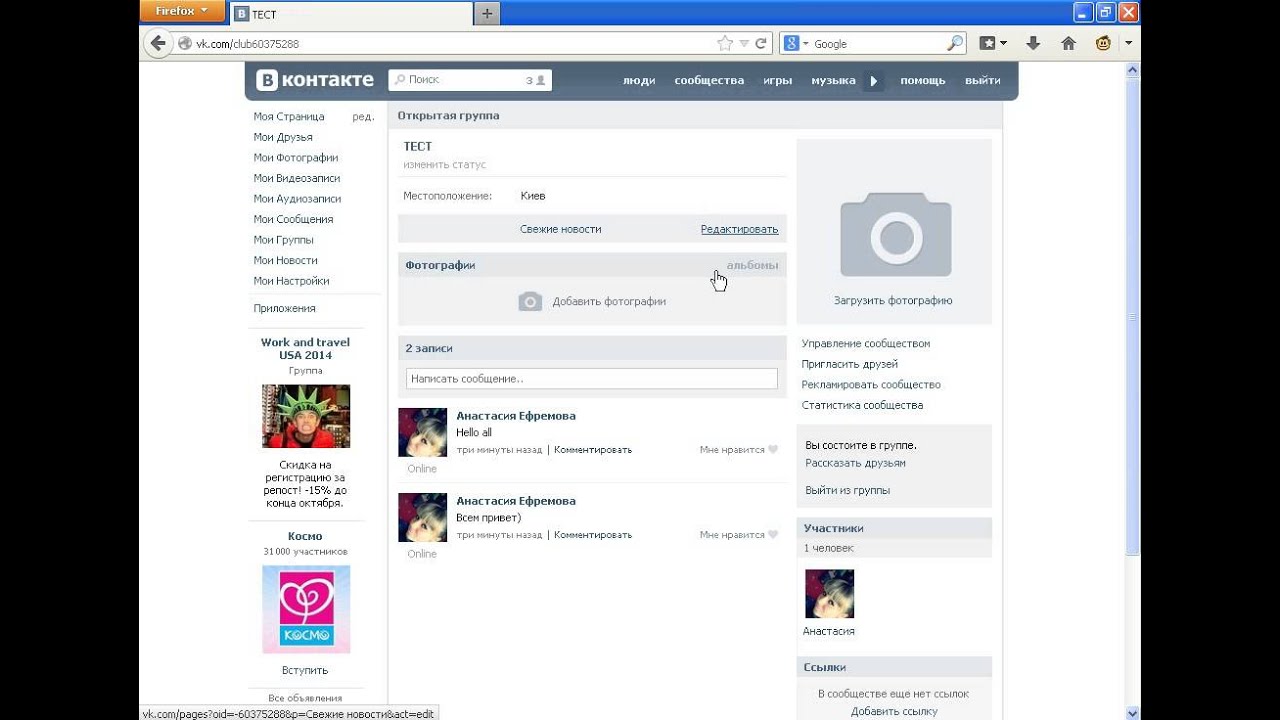 Введите текст, который вы хотите выделить жирным шрифтом, в поле «Ваш текст». Затем нажмите кнопку «Копировать» рядом со стилем жирного шрифта, который вы хотите использовать. Ваш жирный текст теперь скопирован в буфер обмена вашего компьютера. Совет: стиль «без засечек» лучше всего соответствует шрифту Facebook.
Введите текст, который вы хотите выделить жирным шрифтом, в поле «Ваш текст». Затем нажмите кнопку «Копировать» рядом со стилем жирного шрифта, который вы хотите использовать. Ваш жирный текст теперь скопирован в буфер обмена вашего компьютера. Совет: стиль «без засечек» лучше всего соответствует шрифту Facebook. Введите текст, который вы хотите выделить жирным шрифтом, в поле «Ваш текст». Затем нажмите кнопку «Копировать» рядом со стилем жирного шрифта, который вы хотите использовать. Ваш жирный текст теперь скопирован в буфер обмена вашего компьютера. Совет: стиль «без засечек» лучше всего соответствует шрифту Facebook.
Введите текст, который вы хотите выделить жирным шрифтом, в поле «Ваш текст». Затем нажмите кнопку «Копировать» рядом со стилем жирного шрифта, который вы хотите использовать. Ваш жирный текст теперь скопирован в буфер обмена вашего компьютера. Совет: стиль «без засечек» лучше всего соответствует шрифту Facebook.